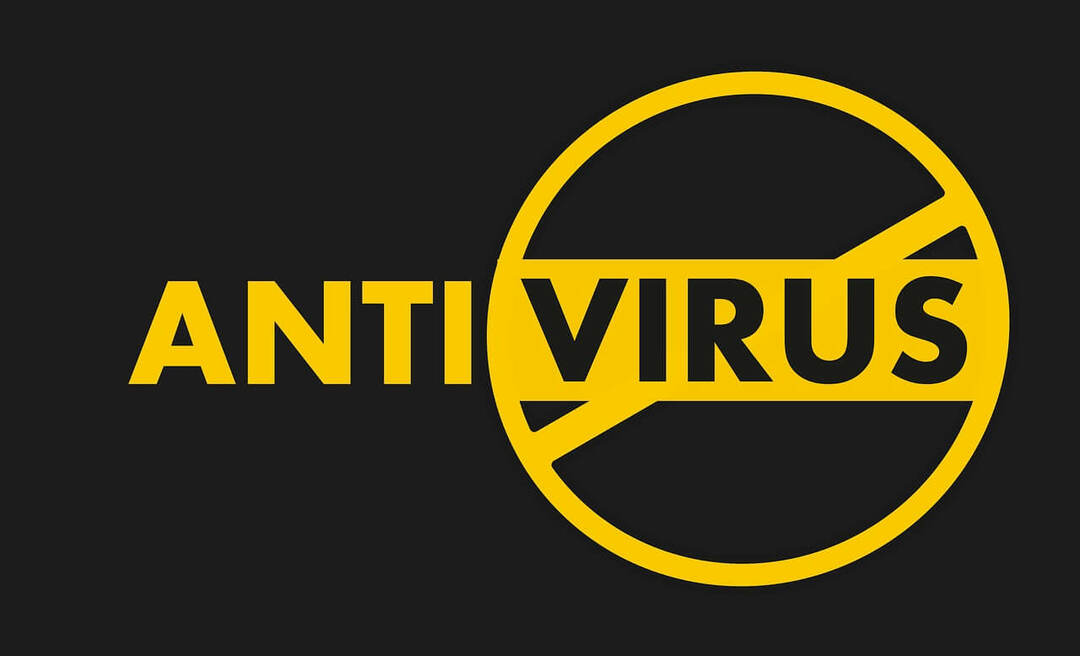Deze software repareert veelvoorkomende computerfouten, beschermt u tegen bestandsverlies, malware, hardwarestoringen en optimaliseert uw pc voor maximale prestaties. Los pc-problemen op en verwijder virussen in 3 eenvoudige stappen:
- Download Restoro PC Reparatie Tool die wordt geleverd met gepatenteerde technologieën (patent beschikbaar) hier).
- Klik Start scan om Windows-problemen te vinden die pc-problemen kunnen veroorzaken.
- Klik Repareer alles om problemen op te lossen die de beveiliging en prestaties van uw computer beïnvloeden
- Restoro is gedownload door 0 lezers deze maand.
Windows 10 is een effectief besturingssysteem. Toch kan het soms gebeuren dat het systeem crasht of het wordt beschadigd, is niet zo snel eerder enzovoort. De eerste waarschijnlijke zet, in dit geval, is om te kiezen voor de Windows Opstartherstel-optie of het gebruik van de Windows herstellen keuze.
Als geen van deze opties werkt, hoeft u zich geen zorgen te maken: het is waarschijnlijk het moment om het besturingssysteem te repareren via een andere computer. Dit artikel onderzoekt deze mogelijkheid en legt de stappen uit die u moet volgen om uw computer te repareren.
Hoe kan ik Windows 10 repareren?
Als de schade compleet is en de pc niet start, is het een concrete en gemakkelijke procedure om een andere pc te gebruiken om Windows 10 te repareren. U zou slechts enkele minuten tot uw beschikking moeten hebben en u op de kwestie concentreren.
De optie om de pc te resetten werkt mogelijk nog steeds, maar deze keer is het nodig om de installatieschijf te gebruiken met een andere computer. Daarom moet u Windows 10 downloaden om de installatiebestanden op een dvd te branden of op een USB-stick te zetten. De volgende stappen zijn degene die u moet nemen.
STAP 1 –Ga naar de Microsoft downloadcentrum en typ "Windows 10“.
STAP 2 – Selecteer de versie je wilt en klik op "Downloadtool".
STAP 3 - Klik aanvaarden en dan, aanvaarden opnieuw.
STAP 4 - Kies om een te maken installatieschijf voor een andere computer en klik op volgende.
STAP 5 – Kies de taal, versie en architectuur van de processor (Kies de aanbevolen opties) en klik op De volgende.
STAP 6 – Nu kies je tussen twee manieren om Windows 10 te downloaden: de USB-stick maken (met ten minste 8 GB aan ruimte en volledig leeg omdat al het vorige materiaal in de procedure wordt gewist) of kiezen voor de directe link van het ISO-bestand om vervolgens op een dvd te branden, met behulp van tools zoals Rufus. Op deze manier kunt u, als de pc niet opnieuw opstart vanwege de fouten, doorgaan met de herstelopties van de installatieschijf.
STAP 7 – Als je hebt gekozen voor de ISO je ziet een venster waarin u het bestand niet kunt opslaan en om de download te bekijken.
STAP 8 - Klik af hebben om de procedure te beëindigen.
STAP 9 – Nu kunt u de pc openen met problemen, de dvd gebruiken met Windows 10 die u eerder hebt geschreven.
Voer een systeemscan uit om mogelijke fouten te ontdekken

Download herstel
PC-reparatietool

Klik Start scan om Windows-problemen te vinden.

Klik Repareer alles om problemen met gepatenteerde technologieën op te lossen.
Voer een pc-scan uit met Restoro Repair Tool om fouten te vinden die beveiligingsproblemen en vertragingen veroorzaken. Nadat de scan is voltooid, vervangt het reparatieproces beschadigde bestanden door nieuwe Windows-bestanden en -componenten.
STAP 10 – Open het bestand Windows en selecteer de setup-knop in het geopende venster.
STAP 11 – Er wordt een blauw venster geopend en u kunt op drukken De volgende.
STAP 12 - Klik Aanvaarden.
STAP 13 – Klik Installeren en wacht vervolgens op de nieuwe installatie van Windows 10. Het kan enkele minuten duren, maar uiteindelijk zou u uw Windows 10-problemen moeten hebben opgelost.
— VERWANT: Compilatie van de beste software om Windows 10-problemen op te lossen
Als de dvd niet door uw computer wordt gelezen:
In het geval dat de procedure om Windows 10 te herstellen vanaf USB of dvd niet automatisch start en op zijn beurt de computer die u wilt repareren begint met de kopie van het besturingssysteem dat eerder op de pc is geïnstalleerd, u moet ingaan op: de Basis invoer-uitvoersysteem (BIOS) en wijzig de opstartvolgorde door de USB-poort of dvd-ondersteuning als eerste apparaat in te stellen.
Het BIOS is een set software-instructies die zijn opgeslagen op een niet-vluchtig geheugen dat zich in de computer bevindt. Het biedt alle basisinformatie om hardware en software correct te laten samenwerken en het besturingssysteem op gang te brengen.
Dit is een meer geavanceerde procedure die, indien uitgevoerd zonder aandacht, de werking van de computer in gevaar kan brengen; daarom moet u de BIOS-procedure alleen als een laatste redmiddel beschouwen als de computer de USB of dvd niet leest met de juiste Windows 10-versie.
Tip: voorkomen is beter dan genezen
Om voorbereid te zijn op het geval dat Windows 10-fouten en problemen optreden bij het opstarten, is het de moeite waard een herstelschijf maken vooraf, om het te gebruiken met de tweede optie van geavanceerde instellingen. Om deze functie te vinden, moet u in de zoekbalk "Create recovery unit" schrijven. Je zult een moeten gebruiken USB stick met minimaal 4 GB aan ruimte of 8 GB voor 64-bits systemen.
Onnodig te zeggen dat het in de Windows 10-instellingen, in het gedeelte Update en beveiliging, erg belangrijk is om: activeer de automatische back-upfunctie op een secundaire schijf.
Tot slot, als een USB-stick of een schijf niet beschikbaar is, is het mogelijk om te profiteren van gratis online programma's om maak een back-up van Windows 10, van bestanden en programma's op een schijfpartitie, op een niet-toegewezen ruimte van ten minste 30 GB.
U verliest deze back-up echter als de schijf, waar Windows zich bevindt, kapot is. Om deze reden raden we altijd de keuze aan voor een USB-schijf of pen voor een back-up.
Conclusie
Het hebben van een beschadigd, defect of traag Windows 10 besturingssysteem kan een groot probleem zijn voor gebruikers. In dit artikel hebben we u een oplossing geboden die dit probleem zou moeten oplossen. Als dit artikel je heeft geholpen, reageer dan hieronder.
GERELATEERDE GIDS DIE U MOET BEKIJKEN:
- 5 oplossingen om te repareren dat Windows 10 niet start na update
- Sysprep-fouten in Windows 10 herstellen
- Problemen met bestandscorruptie in Windows 10 oplossen
 Nog steeds problemen?Repareer ze met deze tool:
Nog steeds problemen?Repareer ze met deze tool:
- Download deze pc-reparatietool goed beoordeeld op TrustPilot.com (download begint op deze pagina).
- Klik Start scan om Windows-problemen te vinden die pc-problemen kunnen veroorzaken.
- Klik Repareer alles om problemen met gepatenteerde technologieën op te lossen (Exclusieve korting voor onze lezers).
Restoro is gedownload door 0 lezers deze maand.